Настройка блока «Доставка» в квизе
В квиз можно подключить блок «Доставка», эта функция позволяет клиентам указать адрес для доставки товара или выбрать пункт выдачи.
Важно: для настройки доставки в квизе должна быть включена функция «Корзина». Подробнее о настройке корзины можно узнать в статье: «Настройка „Корзины“ в квизе и оформление карточек товаров».
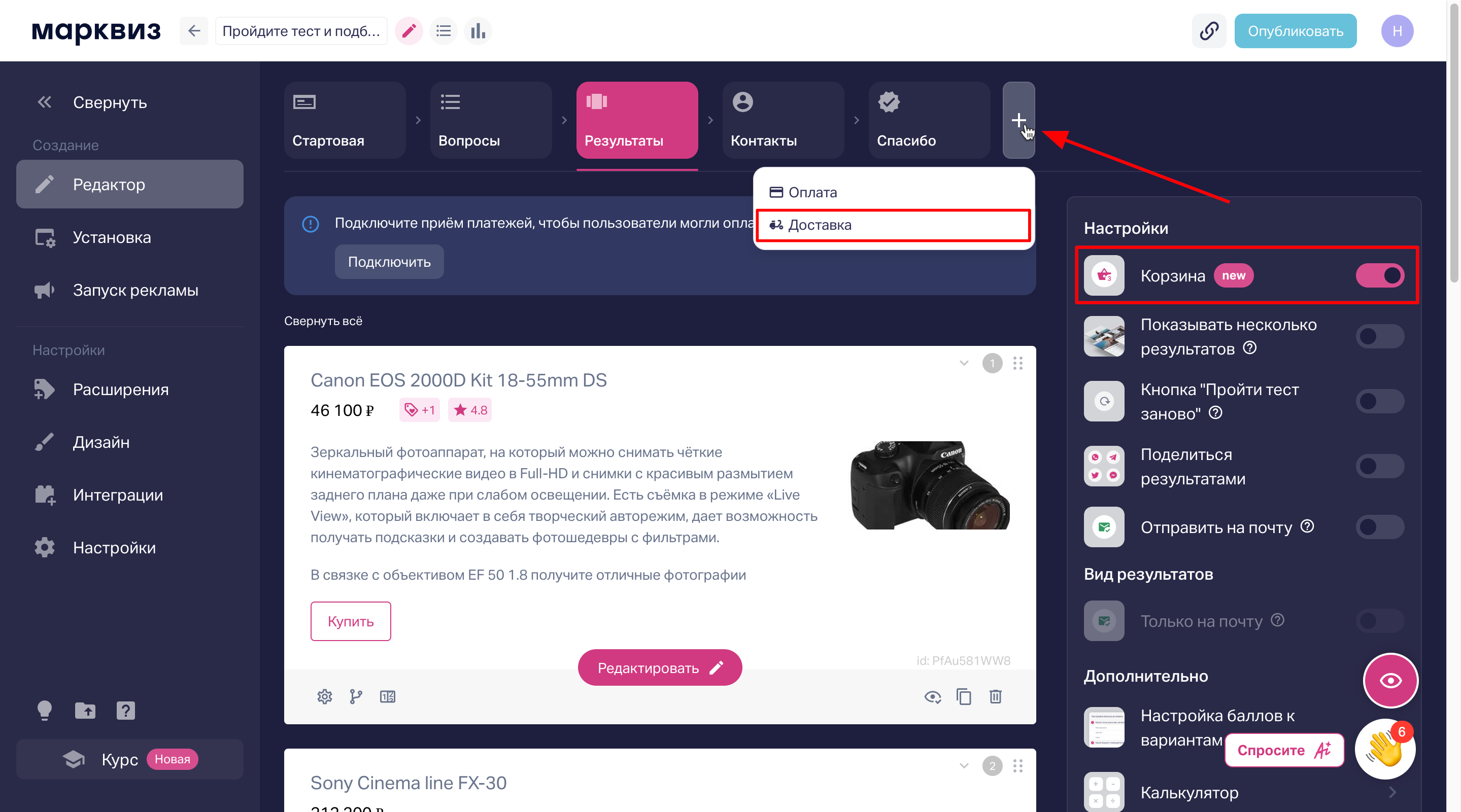
Ещё можно зайти в Расширения и там включить E-com и начать настраивать блок Доставка:
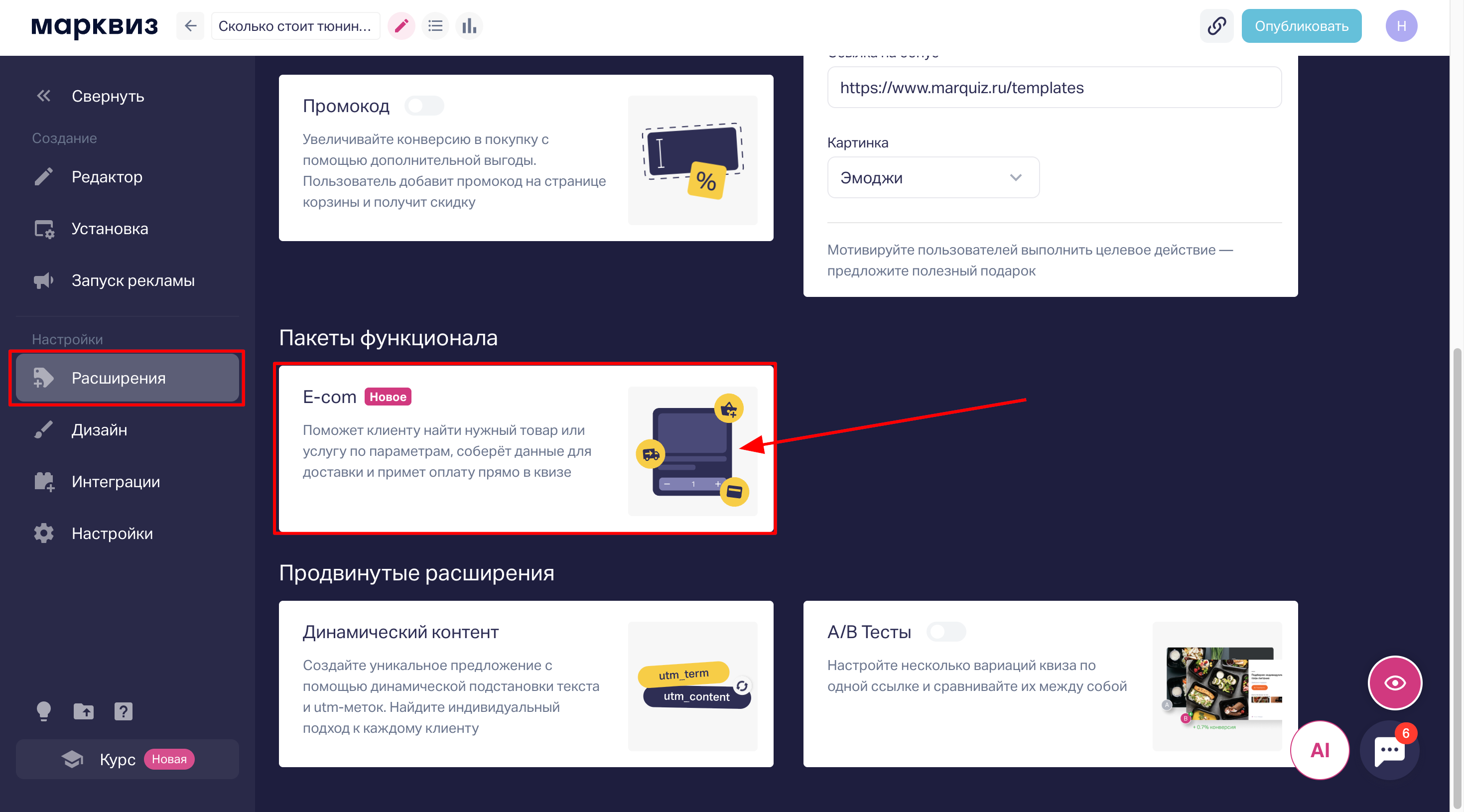
Основные возможности:
Настройка доставки по адресу
Настройка доставки в пункт выдачи
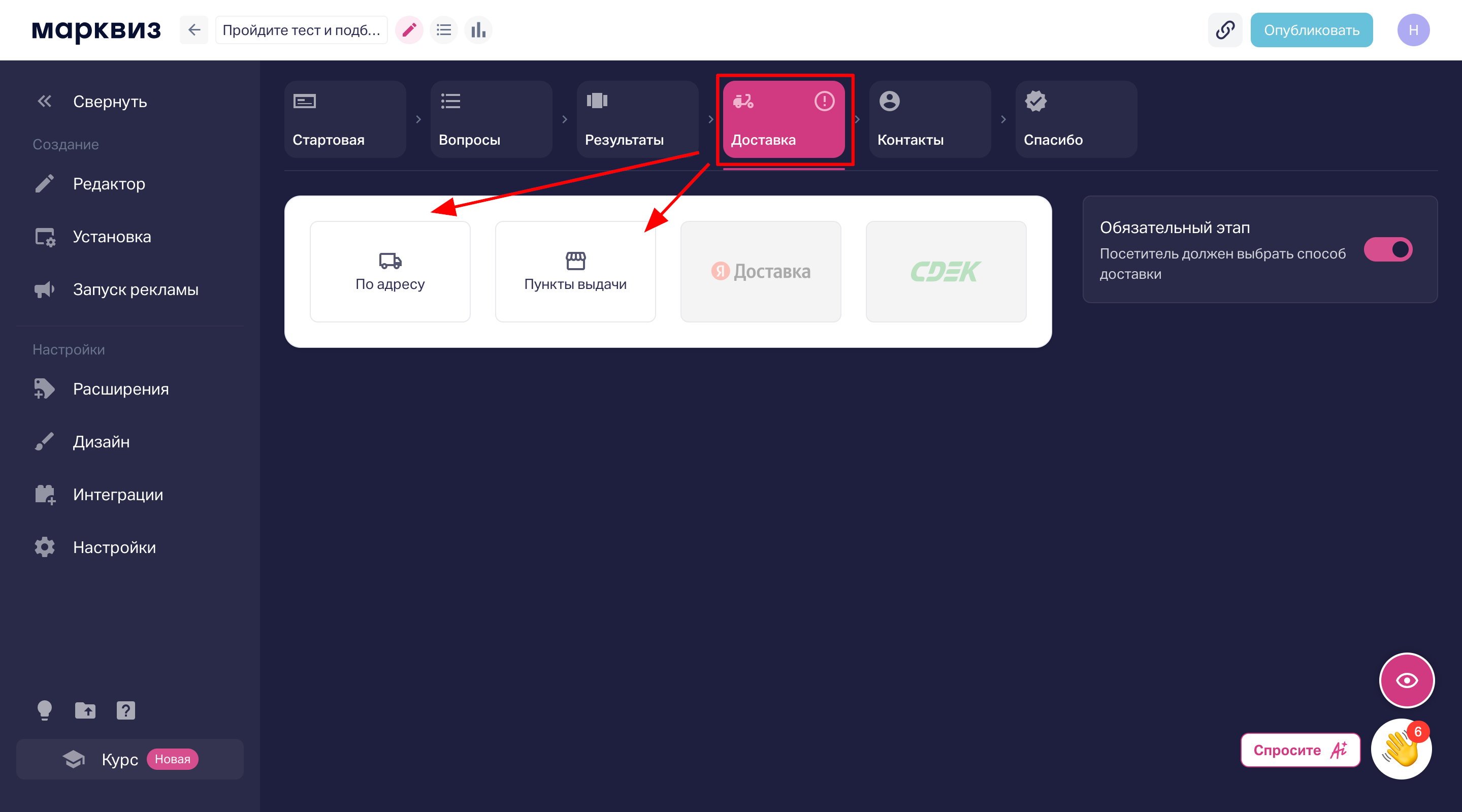
Настройка доставки по адресу
При выборе этого типа доставки необходимо заполнить обязательные поля:
Название (например, «Доставка по Москве»)
Стоимость (укажите цену доставки)
Без заполнения этих полей данный тип доставки не будет отображаться в квизе.
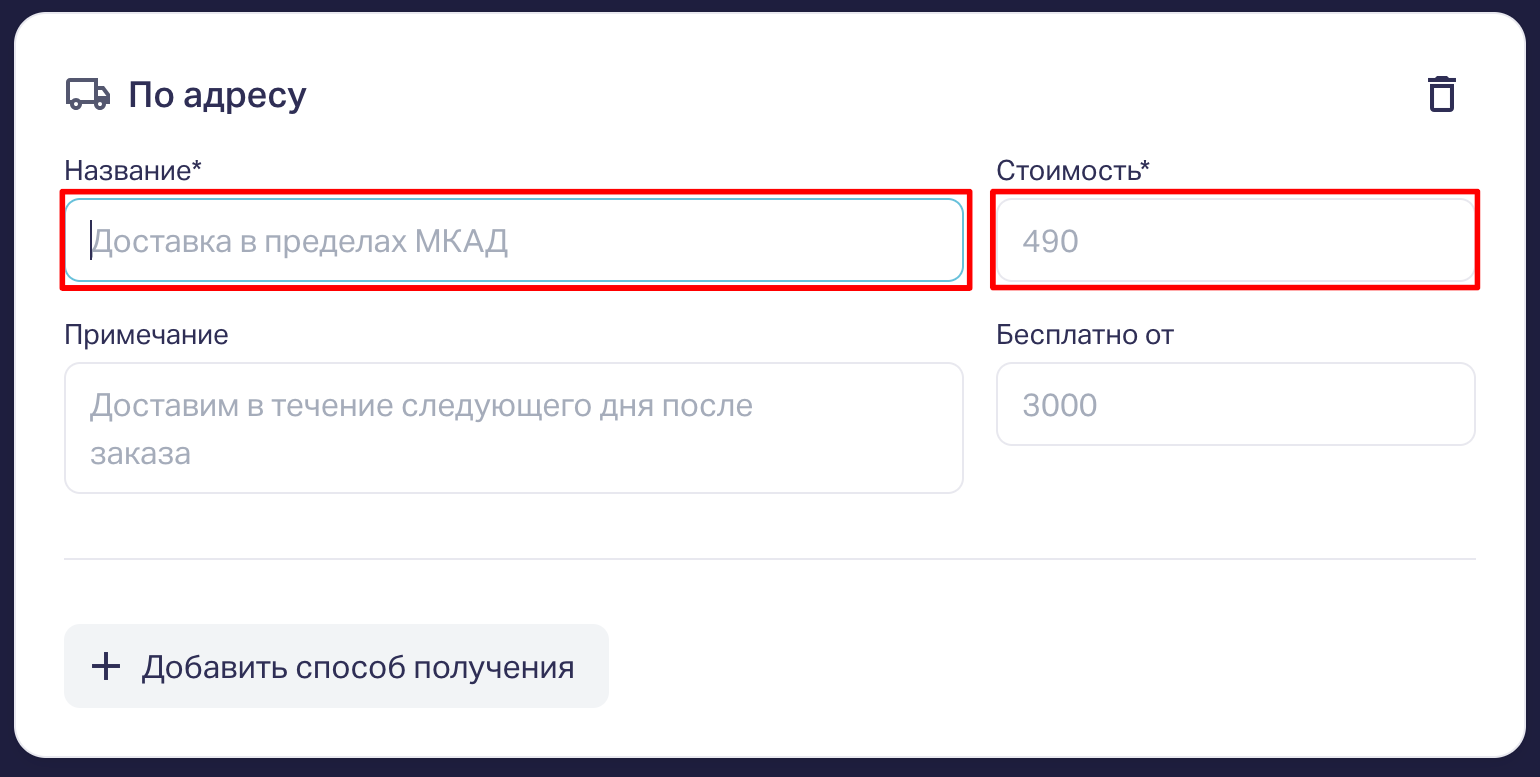
В настройке Доставки по адресу можно настроить Интервалы доставки.
Интервалы доставки – промежутки времени доставки, из которых посетитель выберет наиболее удобный. Вы можете создать разные интервалы для разных дней недели, например для будней и выходных
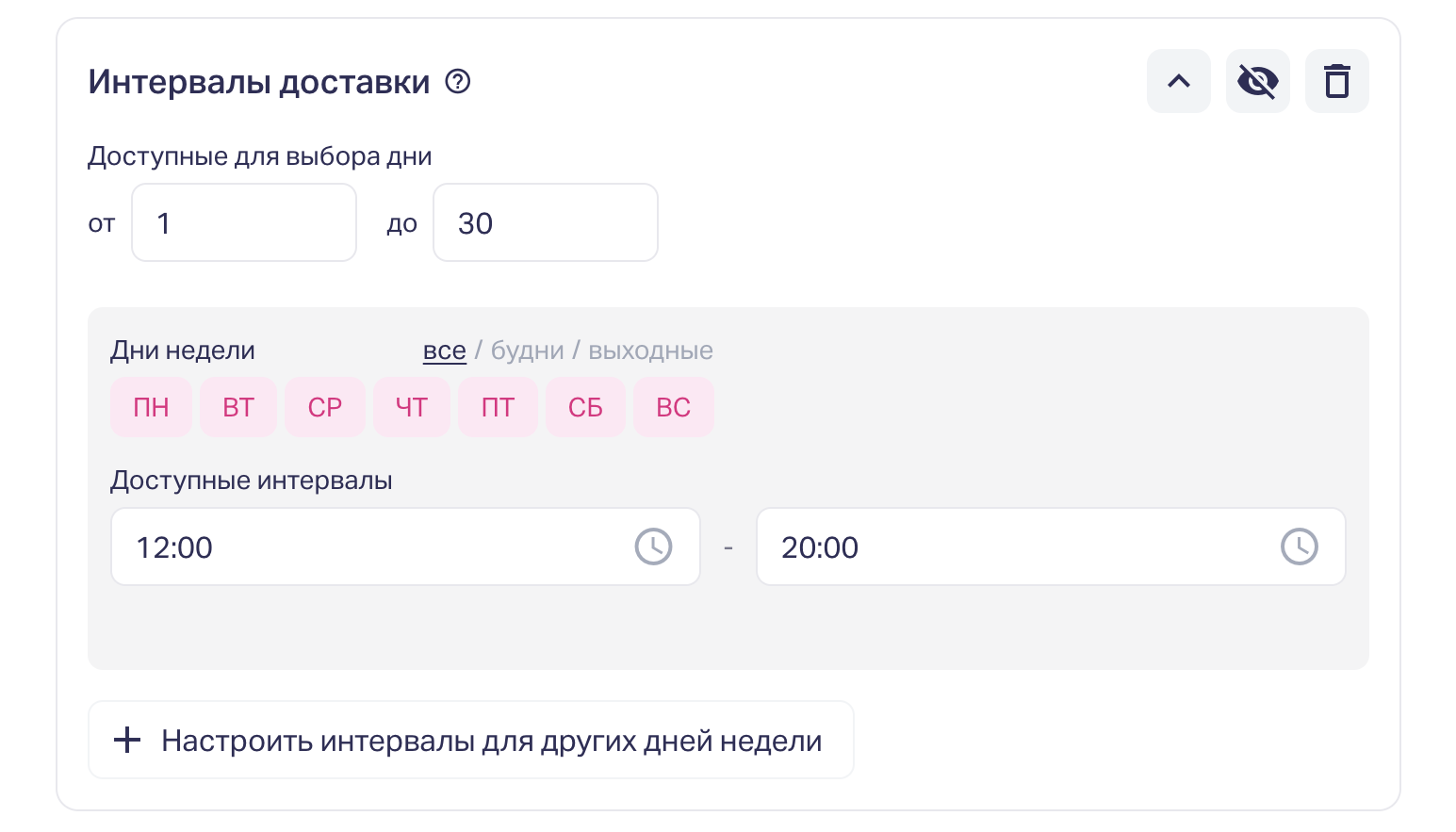
При прохождении квиза это будет отображаться следующим образом:
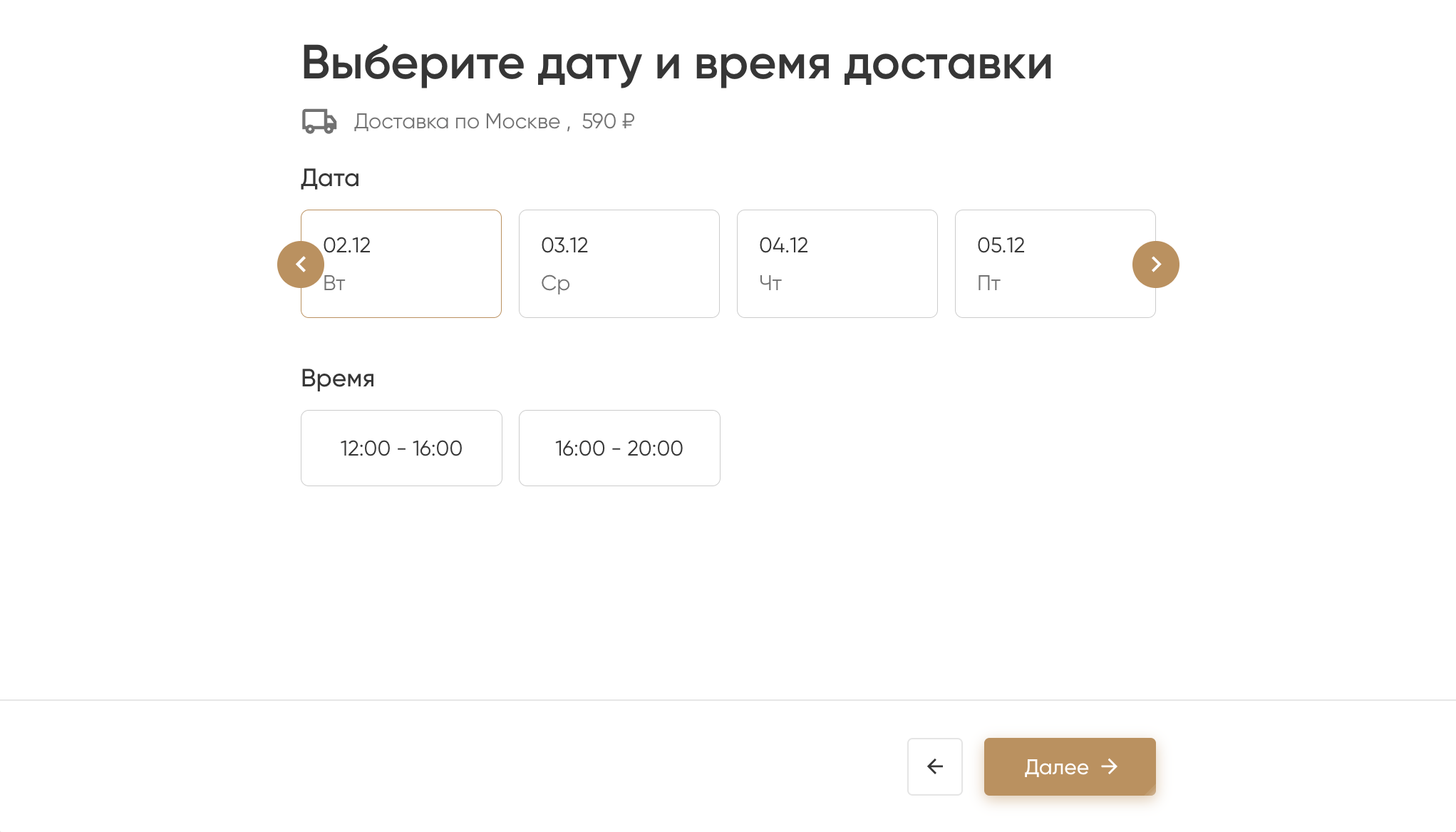
Настройка доставки в пункт выдачи
Для этого типа доставки обязательно заполните:
Название (например, «Самовывоз из пункта выдачи»)
Название пункта (конкретное наименование пункта)
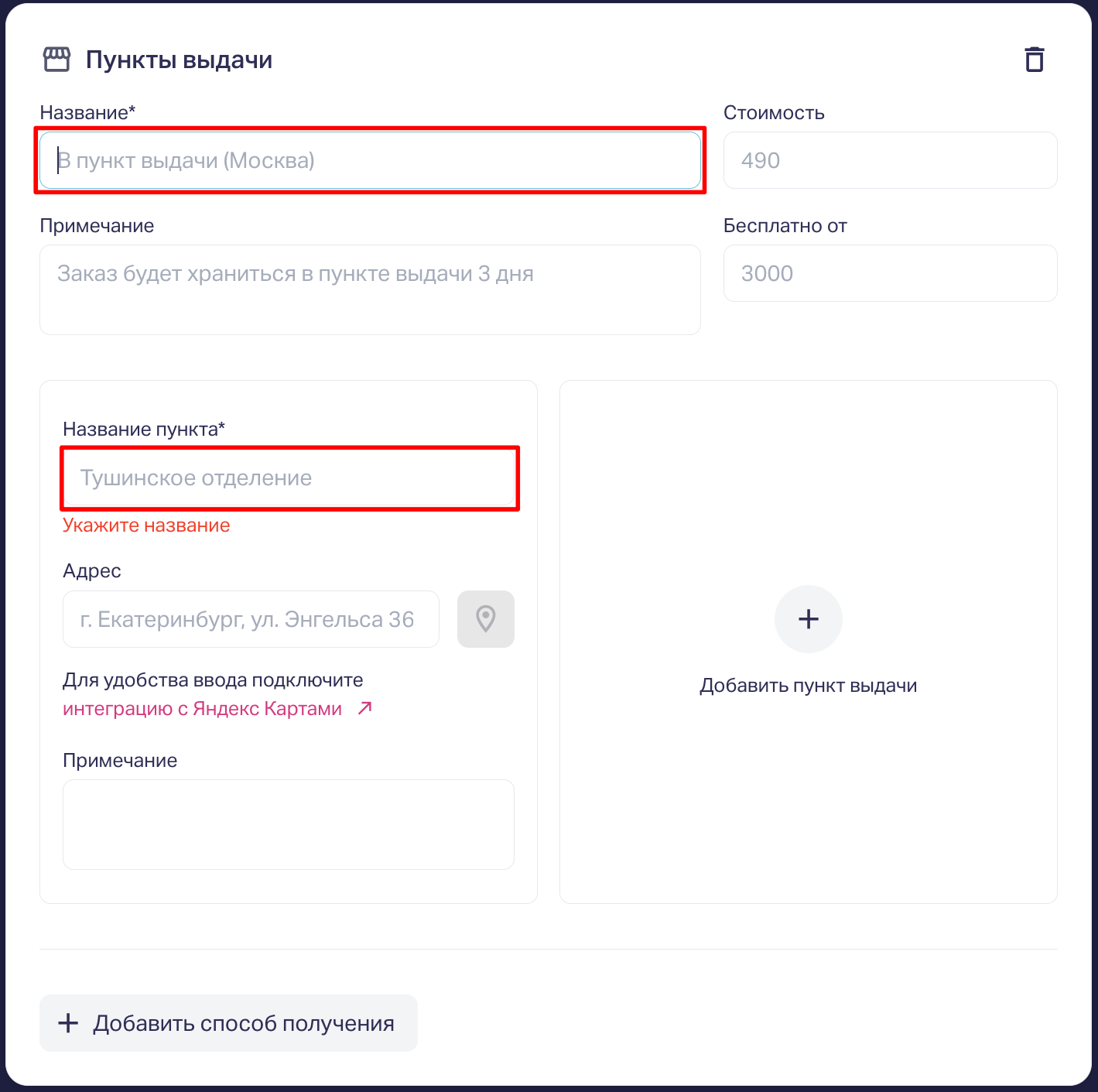
Вы можете добавить:
Адрес пункта выдачи (можно указать вручную или подключить Яндекс.Карты)
Стоимость (необязательное поле)
Совет: подключите интеграцию с Яндекс.Картами, чтобы клиентам было удобно выбирать пункт выдачи на карте. Подробнее в статье: «Настройка интеграции Яндекс Карты».
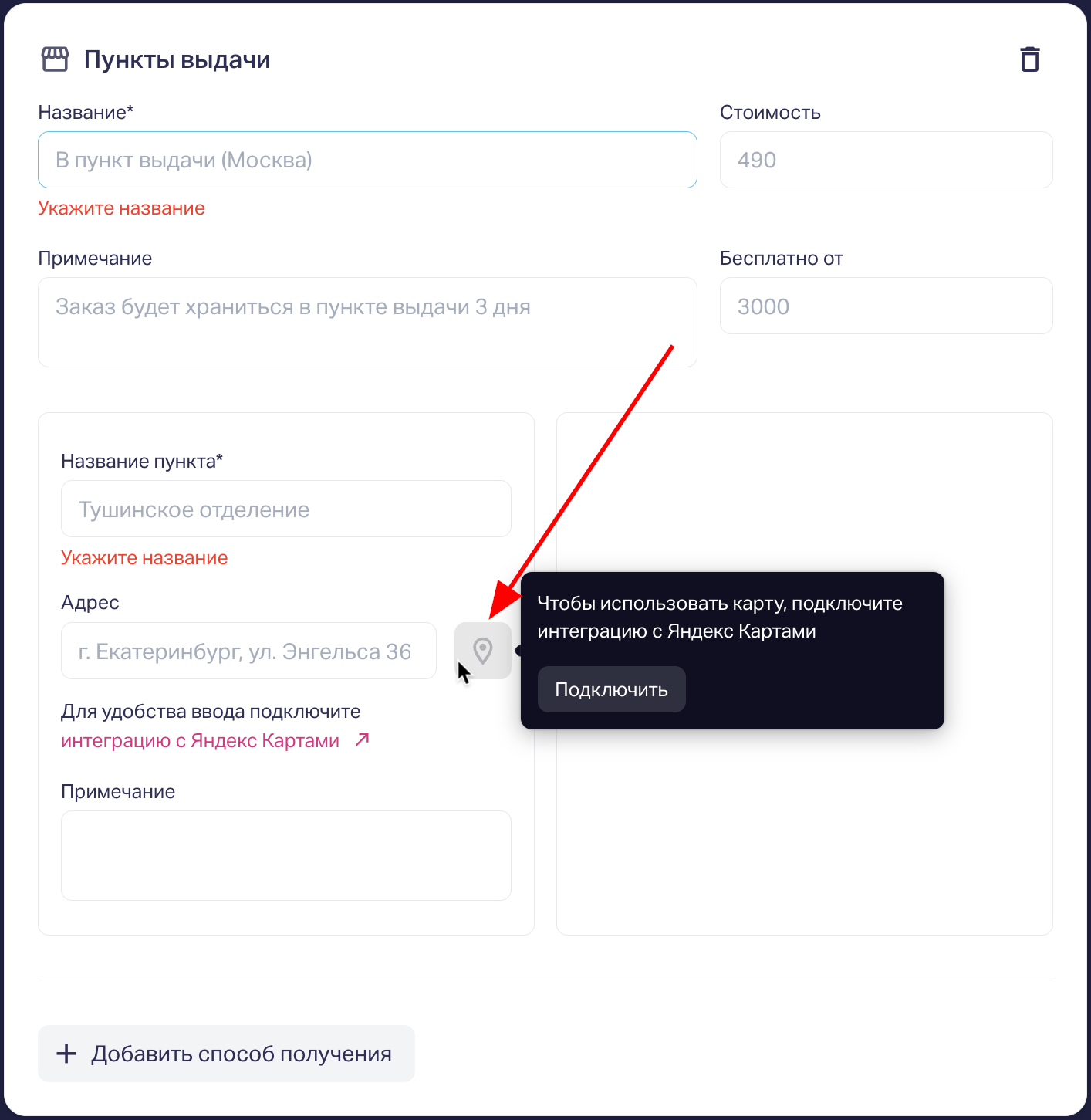
Важно:
- В блоке «Доставка» можно настроить одновременно и доставку По адресу, и доставку в Пункт выдачи
- Всего можно добавить до 5 способов доставки
- В способе Пункт выдачи вы можете добавить до 10 адресов пунктов выдачи
Дополнительные настройки
Отображение блока. Блок доставки можно разместить:
До формы контактов
После формы контактов
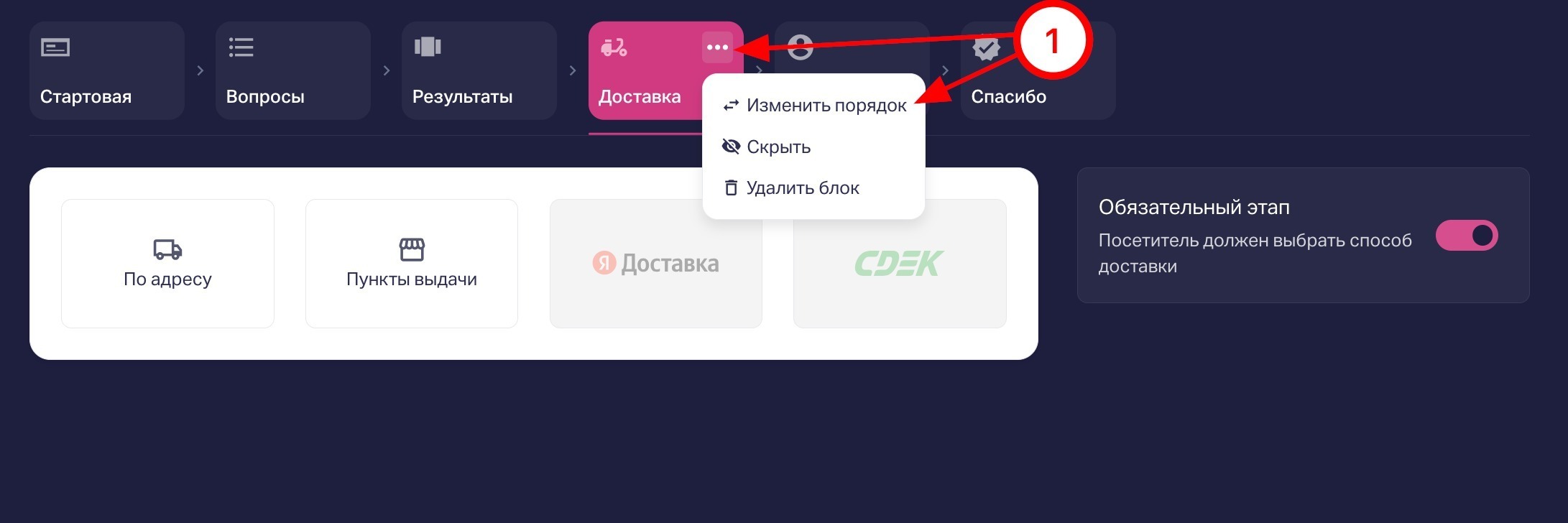

Обязательность этапа доставки
По умолчанию этап обязателен (пользователь не может пропустить)
Чтобы сделать необязательным: переключите тумблер в настройках
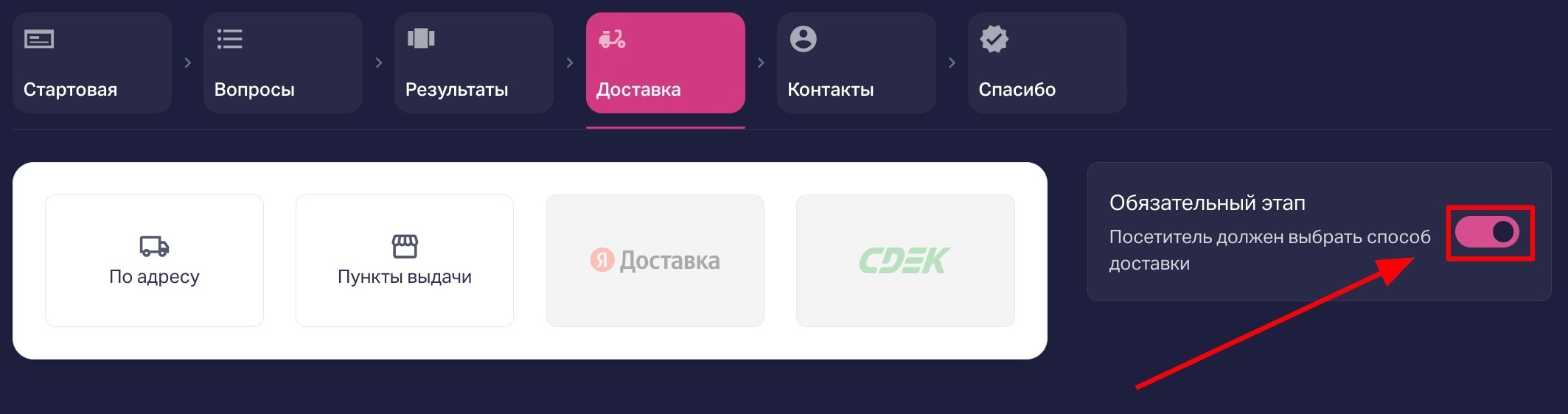
Важно: после настройки не забудьте Опубликовать квиз, чтобы изменения вступили в силу.
Логика расчёта стоимости доставки
1. Доставка «По адресу»:
В поле «Бесплатно от» вы указываете сумму, при достижении которой доставка становится бесплатной.

Как работает:
Если сумма заказа ≥ указанной в «Бесплатно от» → Стоимость доставки зачёркивается, отображается «Бесплатно»
Если сумма заказа < указанной → отображается фиксированная Стоимость доставки.
Пример:
Указано: «Бесплатно от 5000 ₽».
Заказ на 6000 ₽ → доставка бесплатная.
Заказ на 4000 ₽ → отображается цена (например, 300 ₽).
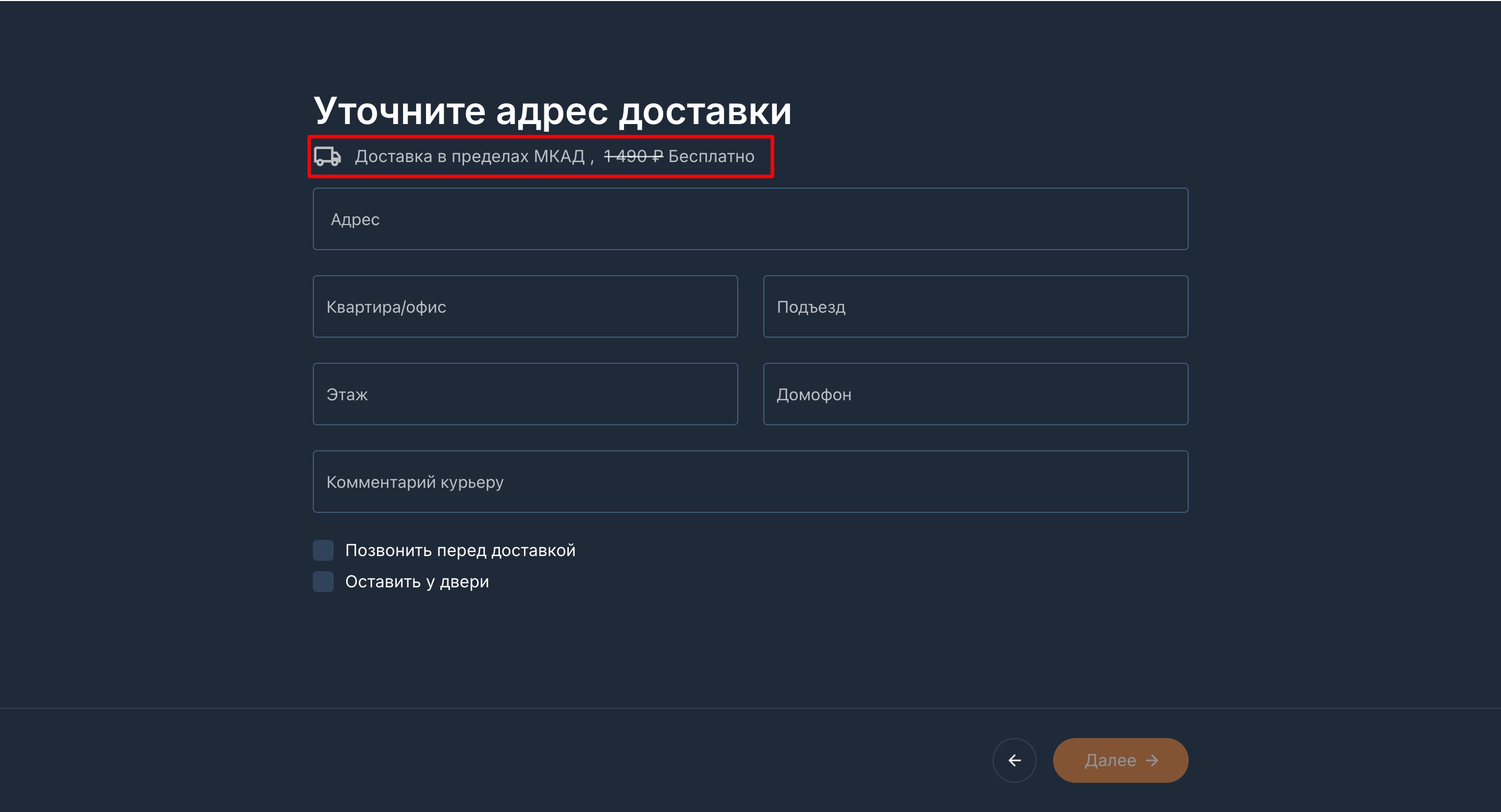
2. Пункт выдачи:
Если стоимость не указана → цена доставки не показывается.
Если стоимость указана → работает по тем же правилам, что и «По адресу» (сравнение с «Бесплатно от»).
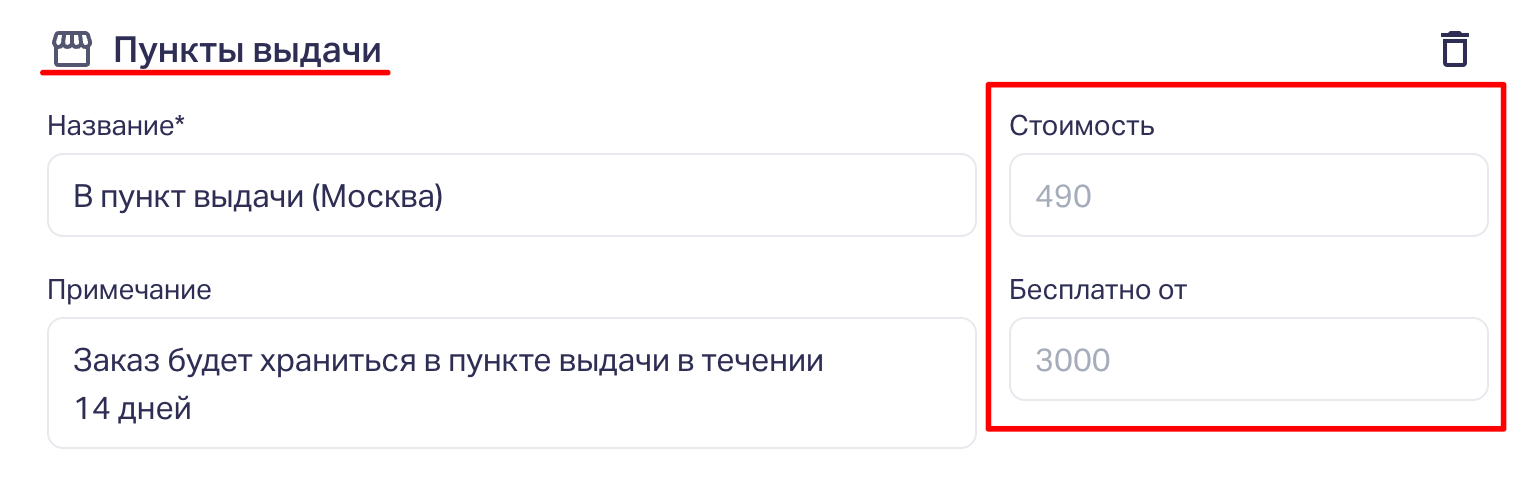

Формирование данных в письмах
1. Когда доставка настроена до формы контактов:
Пользователь получает 2 письма:
Сразу после оформления: информация о заказе и доставке (отправляется всегда)
После оплаты: подтверждение оплаты + детали заказа и доставки (отправляется если подключена оплата в квизе)
2. Когда доставка настроена после формы контактов:
Клиент получает 3 письма:
После заполнения формы: данные о заказе (отправляется всегда)
После выбора доставки: информация о способе получения (отправляется всегда)
После оплаты: подтверждение с полными данными (отправляется если подключена оплата в квизе)
Формирование данных в заявке
Данные в заявке обновляются автоматически, по той же логике как с письмами. Если вы просматриваете заявку до того, как пользователь полностью завершит квиз, появится статус «Обновлена» — это означает, что после вашего просмотра клиент внёс изменения (система сравнивает время вашего последнего просмотра с временем внесения изменений).
Когда это происходит:
С двумя шагами формы: вы смотрели заявку после первого шага → клиент заполнил второй шаг
При доставке после формы контактов: вы проверили данные до выбора доставки → клиент указал адрес
При оплате в квизе: заявка была просмотрена до оплаты → клиент совершил платеж
Технические детали:
Время просмотра фиксируется при открытии заявки
Время обновления — при сохранении данных из квиза
Статус «Обновлена» появляется только если дата обновления > даты просмотра
Пример такой заявки:
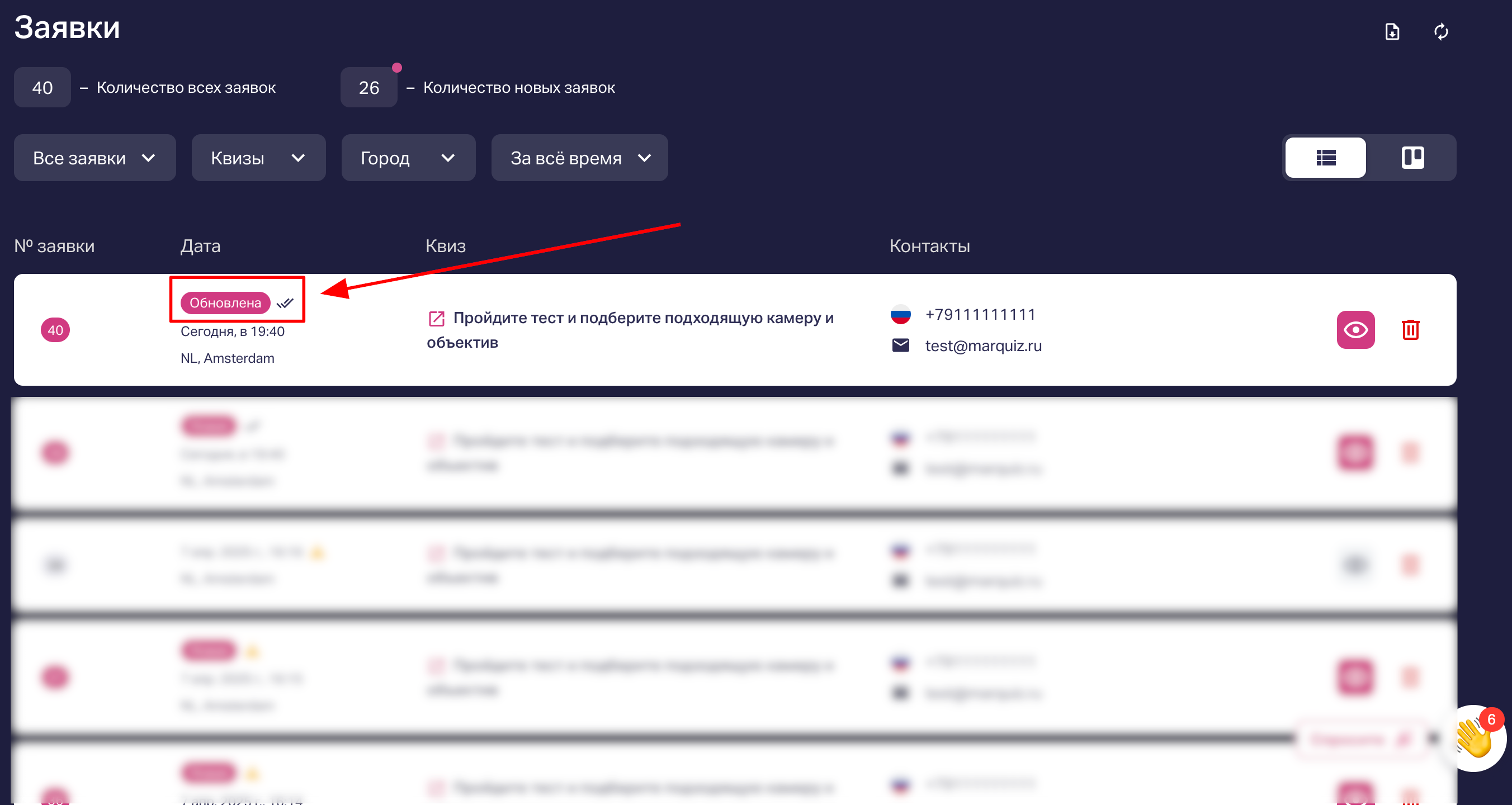
Если не получается что-то настроить, вы можете:
- написать в чат поддержки. Он находится в правом нижнем углу;
- записаться на созвон к старшему менеджеру, мы пошагово объясним и покажем, как настроить квизы. Записаться на созвон — https://calendly.com/nad-mauter/30min
